Bạn có gặp khó khăn khi chia sẻ video của mình ở định dạng 3GP trực tuyến không? Tại sao bạn không chuyển đổi chúng sang WMV để thay thế? WMV là tệp là định dạng tốt nhất để tải video của bạn lên web. Hơn nữa, việc có nhiều tệp khác nhau trên một đống sẽ không gây hại cho dung lượng thiết bị của bạn, đối với loại tệp này có kích thước nhỏ. Mặt khác, lưu ý này sẽ không yêu cầu bạn chuyển đổi 3GP sang WMV trực tuyến vì chúng tôi có giải pháp tốt hơn về vấn đề này. Bạn muốn biết về nó? Hãy tìm hiểu và xem phần mềm tuyệt vời sẽ biến các tệp video của bạn một cách đáng kinh ngạc.
Phần 1. Cách tuyệt vời nhất để chuyển đổi tệp 3GP sang WMV trên máy tính để bàn
Các AVAide Video Converter đá trên web ngày hôm nay. Bộ chuyển đổi video cảm giác mới này tạo ra kết quả xuất sắc trong mọi chuyển đổi được thực hiện thông qua nó. Hơn nữa, phần mềm này chắc chắn có thể khiến bạn quên đi mong muốn chuyển đổi 3GP sang WMV trực tuyến miễn phí, vì nó là một công cụ vượt qua cả những trình chuyển đổi miễn phí tuyệt vời. Vì vậy, hãy bắt đầu chuyển đổi 3GP, WMV, MP4, MOV, AVI, MP3 và 300 định dạng tệp khác cùng với các định dạng tệp khác nhau mà bạn thoải mái sử dụng AVAide Video Converter.
Điều gì làm cho nó trở nên vĩ đại nhất? Nó có các công cụ nâng cao mạnh mẽ và linh hoạt nhất hoạt động đẹp mắt nhưng đơn giản. Ngoài ra, bạn sẽ không trải nghiệm quá trình chuyển đổi nhanh nhất nếu bạn không sử dụng công cụ này vì nó có công nghệ tăng tốc để chuyển đổi nhanh chóng cũng như vì lợi ích phần cứng của bạn. Và vì vậy, không cần thêm bất kỳ lời quảng cáo nào nữa, hãy cùng chúng tôi xem qua cách thức hoạt động của công cụ này để chuyển đổi các tệp 3GP sang WMV và các thuộc tính tuyệt đẹp làm tăng thêm sự tuyệt vời của nó.
- Nó chuyển đổi hơn 300 định dạng tệp, bao gồm cả những định dạng phổ biến nhất.
- Với công nghệ tăng tốc phần cứng và cực nhanh.
- Nó chuyển đổi nhiều tệp 3GP thành WMV cùng một lúc.
- Nó đi kèm với một hộp công cụ đa chức năng giúp tăng cường các tệp một cách hoàn hảo.
Hướng dẫn về cách chuyển đổi tệp 3GP sang WMV
Bước 1Tải xuống phần mềm
Tải xuống để cài đặt phần mềm trên thiết bị của bạn. Chọn giữa nút tải xuống phù hợp với loại thiết bị bạn đang sử dụng
Bước 2Nhập tệp 3GP
Để chuyển đổi 3GP sang WMV, hãy bắt đầu tải lên các tệp video ở định dạng 3GP. Bấm vào Thêm các tập tin nút nằm ở góc trên bên trái của giao diện để bắt đầu nhập. Ngoài ra, như một giải pháp thay thế, bạn có thể chỉ cần kéo và thả các tệp ở trung tâm, nơi có Thêm dấu hiệu
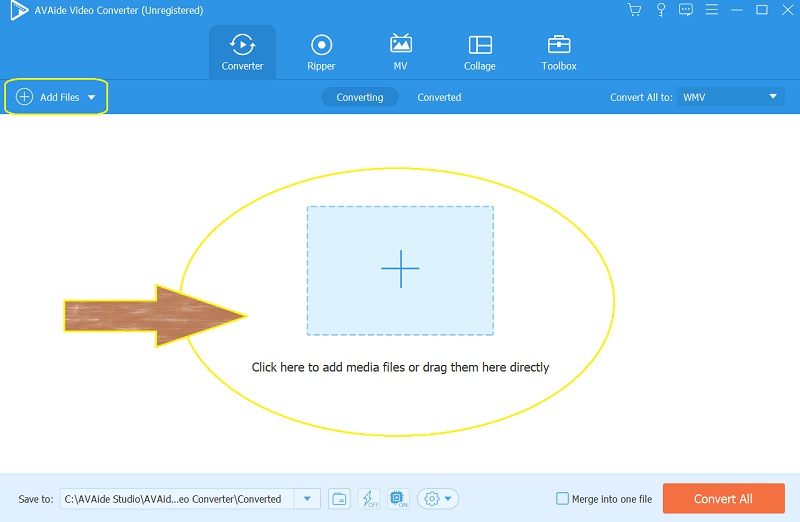
Bước 3Đặt tệp thành WMV
Khi bạn đã có tất cả các tệp, hãy chuyển đến Chuyển đổi tất cả thành và nhấp vào Mũi tên nút thả xuống. Trên cửa sổ bật lên, chọn WMV trong số các định dạng video, sau đó nhấn vào chất lượng bạn chọn.
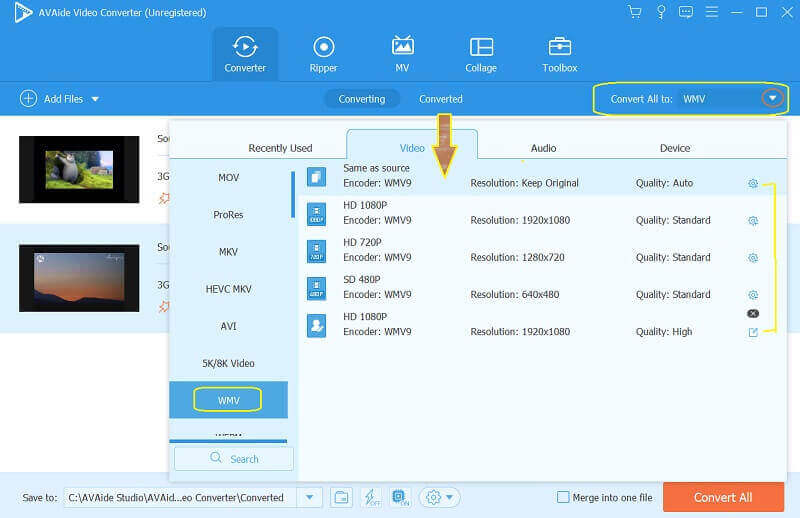
Bước 4Tối ưu hóa các cài đặt trước
Lần này, bạn có thể thực hiện các thay đổi bổ sung đối với tệp, như thêm hiệu ứng và bộ lọc, hình mờ, phụ đề hoặc xoay và cắt chúng. Làm thế nào để bạn chuyển đổi 3GP sang WMV một cách hoàn hảo mà không cần chỉnh sửa? Để làm như vậy, hãy nhấp vào Ngôi sao bên dưới tệp nguồn, bắt đầu chỉnh sửa từng video và kết thúc bằng cách nhấn vào VÂNG chuyển hướng.
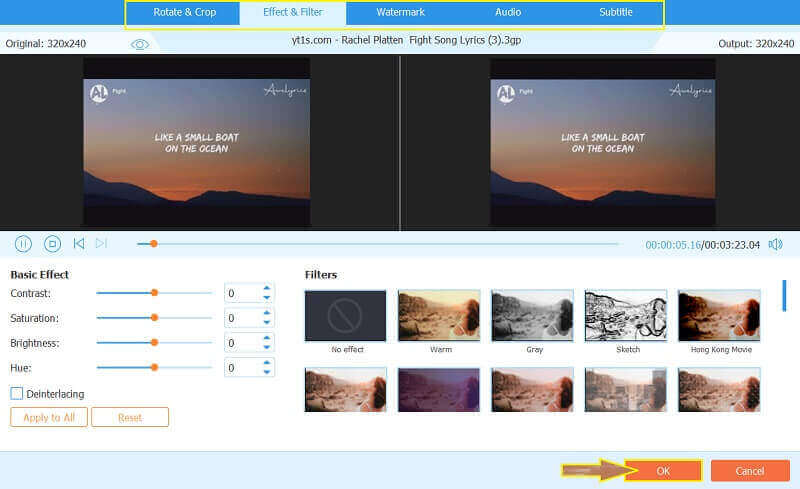
Bước 5Tùy chỉnh Đích tệp
Đặt thư mục của bạn làm đích của tệp sau khi chuyển đổi. Chuyển tới Lưu vào nằm ở phần dưới cùng bên trái của giao diện và nhấp vào Mũi tên nút thả xuống để chọn Duyệt qua và Chọn thư mục.
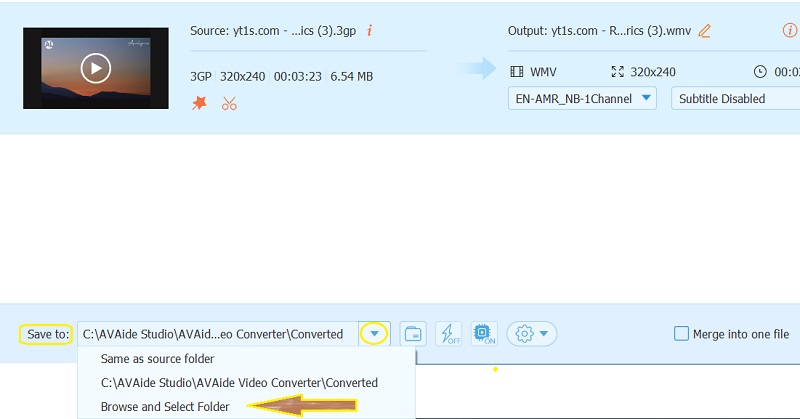
Bước 6Chuyển đổi tệp ngay bây giờ!
Cuối cùng, bạn có thể tiếp tục và nhấp vào Chuyển đổi tất cả nút để tự do chuyển đổi 3GP sang WMV. Trong khi chờ đợi quá trình kết thúc, bạn hoàn toàn có thể xem và nhận thấy tiến độ nhanh như thế nào. Sau đó, hãy kiểm tra thư mục của bạn sau đó, nhưng lưu ý rằng bạn cũng sẽ có các tệp đã chuyển đổi được lưu trong Chuyển đổi lọ thuốc.
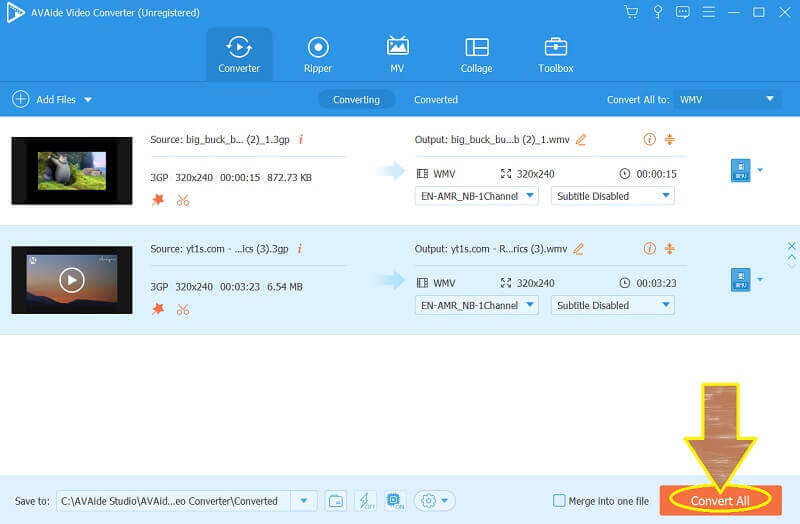
Các tính năng chính của AVAide Video Converter:
◆ Chuyển đổi âm thanh-video hàng loạt và nhanh chóng thành nhiều đầu ra.
◆ Nhà sản xuất âm nhạc và phim.
◆ Trình tạo ảnh ghép video trong số hơn 300 định dạng tệp tin.
◆ Nhiều công cụ chỉnh sửa trong hộp công cụ có thể nâng cao hiệu quả các tệp.
◆ Các nhà sản xuất 3D và GIF.
- Sử dụng nó sẽ mang lại cho bạn một đầu ra đoạt giải thưởng.
- Bạn sẽ nâng cao kỹ năng chỉnh sửa của mình, vì nó cung cấp rất nhiều thứ bên cạnh việc chuyển đổi các tệp 3GP sang WMV.
- Bạn cũng sẽ có cơ hội tạo video nhạc của riêng mình từ các tệp cá nhân của bạn.
- Nó sẽ cho phép bạn chuyển đổi mà không mất nhiều thời gian của bạn.
- Bạn sẽ có thể chia sẻ các tệp mới được chuyển đổi sang các nền tảng truyền thông xã hội khác nhau.
- Bất lợi duy nhất mà bạn sẽ gặp phải có thể là bạn cần phải trả tiền để nhận được nhiều hơn về nó.
Phần 2. Cách chuyển đổi 3GP sang WMV Online miễn phí
Nếu bạn không có bất kỳ phương tiện nào để có được phần mềm mới cho thiết bị của mình, chúng tôi sẽ mang đến cho bạn một công cụ chuyển đổi 3GP sang WMV trực tuyến tuyệt vời mà bạn có thể sử dụng miễn phí. Các Chuyển đổi trực tuyến là một công cụ trực tuyến có thể chuyển đổi nhiều đầu vào thành WMV, WEBM, MPG, OGV, MP4, MKV, MOV, FLV, 3G2, 3GP và AVI. Hơn nữa, ngoài việc là một công cụ chuyển đổi video, nó còn đa chức năng trong việc chuyển đổi miễn phí các tài liệu và thiết bị. Dù sao, dưới đây sẽ hướng dẫn bạn cách tạo tệp WMV từ 3GP trực tuyến.
Bước 1Đi tới trang chính của công cụ trực tuyến và chọn Chuyển đổi video từ các danh mục trình chuyển đổi được hiển thị. Sau đó, trên trang tiếp theo, hãy chọn Chuyển đổi sang WMV.
Bước 2Khi đến trang tiếp theo, hãy nhấp vào Chọn tập tin và tải lên các tệp mục tiêu của bạn để chuyển đổi 3GP sang WMV trực tuyến miễn phí.
Bước 3Khi bạn nhấp vào tệp 3GP, quá trình chuyển đổi sẽ ngay lập tức bắt đầu. Chờ cho quá trình kết thúc. Sau đó, bằng cách nhấp vào BẮT ĐẦU , hệ thống sẽ tải xuống tệp đã chuyển đổi của bạn.
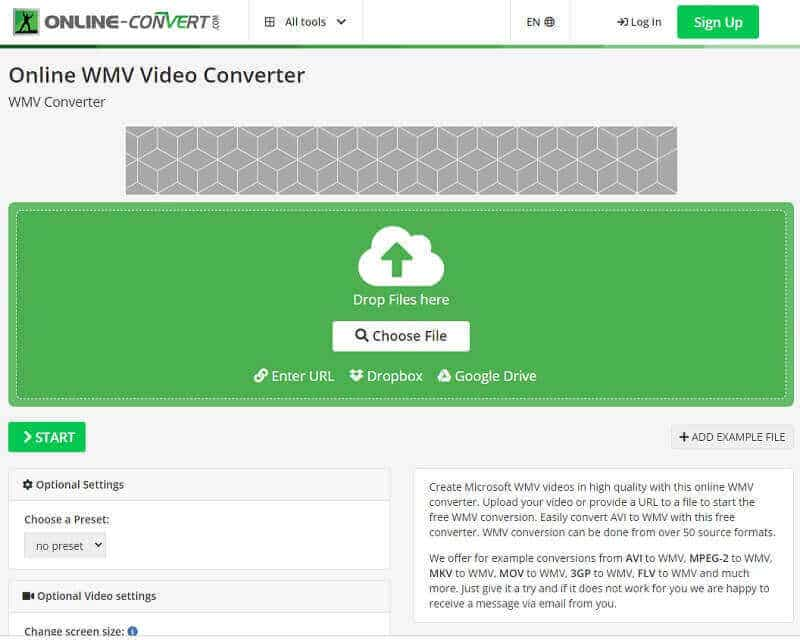
Các tính năng chính của Chuyển đổi trực tuyến:
◆ Công cụ chuyển đổi dịch vụ trang web.
◆ Công cụ chuyển đổi PDF sang Word.
◆ Máy tạo băm.
- Vì nó là một công cụ web, nó làm cho nó dễ truy cập hơn.
- Sẽ rất có lợi nếu bạn cũng có kế hoạch chuyển đổi các tệp khác nhau ngoài video.
- Không giống như phần mềm trước đây, quá trình chuyển đổi mất nhiều thời gian.
- Internet đáng tin cậy.
Phần 3. Sự khác biệt giữa 3GP và WMV
| Chi tiết | 3GP | WMV |
| Sự định nghĩa | 1. Được tạo bởi Đối tác Thế hệ Thứ ba. 2. Hộp chứa đa phương tiện dùng cho điện thoại di động 3G. 3. Được sử dụng để giảm băng thông và không gian của điện thoại. | 1. Được phát triển bởi Microsoft. 2. Bao gồm một loạt các codec. 3. Chủ yếu được sử dụng để bán nội dung video trực tuyến. |
| Phẩm chất | Chất lượng thấp | Chất lượng cao |
| Khả năng tương thích | Giới hạn cho một số thiết bị. | Hầu hết tất cả các nền tảng phương tiện và trình phát |
Phần 4. Câu hỏi thường gặp về 3GP và WMV
Các tệp WMV có bị mất không?
Có các tệp WMV bị mất dữ liệu. Do đó, cũng có các tệp WMV không mất dữ liệu. Về cơ bản, nó phụ thuộc vào codec mà tệp WMV của bạn có.
Làm cách nào để chuyển đổi tệp 3GP sang WMV bằng Windows Media Player?
Bạn có thể phát lại tệp 3GP bằng Windows Media Player, nhưng không thể chuyển đổi tệp đó thành WMV vì nó không có tính năng chuyển đổi.
Tôi có nhận được độ phân giải tốt hơn nếu chuyển đổi 3GP sang WMV không?
Có, bằng cách nào đó bạn sẽ có chất lượng tốt hơn. Do đó, để đạt được độ phân giải tuyệt vời, bạn có thể nâng cao tệp video bằng các công cụ chỉnh sửa của AVAide Video Converter.
Bạn đã có nó, thưa các bạn, công cụ tốt nhất để chuyển đổi các tệp video và âm thanh của bạn trên máy tính để bàn và trực tuyến. Hãy tháo vát, mở rộng khả năng của bạn không chỉ trong việc chuyển đổi mà còn trong việc nâng cao các tệp của bạn. Sử dụng AVAide Video Converter và tìm hiểu những cách thích hợp và đáng kinh ngạc để làm đẹp đầu ra của bạn.
Hộp công cụ video hoàn chỉnh của bạn hỗ trợ hơn 350 định dạng để chuyển đổi với chất lượng không mất dữ liệu.



 An toàn tải
An toàn tải


